ADSL Wi-Fi 모뎀 TP-Link TD-W8951ND 구성
TP-Link TD-W8951ND는 Wi-Fi를 통해 인터넷을 배포 할 수있는 ADSL 모뎀 또는 전화선을 통해 인터넷에 연결할 수있는 ADSL 모뎀이 내장 된 무선 라우터입니다. 두 가지 옵션이 모두 맞다고 생각합니다. TP-Link의이 무선 모뎀은 모든 ADSL 인터넷 가입자에게 이상적인 솔루션입니다. 러시아에서는 Rostelecom 공급자의 가입자와 우크라이나에서는 Ukrtelecom의 OGO 공급자 가입자가 가장 자주 구입하고 설치합니다.

모뎀과 Wi-Fi 라우터를 설치할 필요가 없습니다. 전화 케이블은 TP-Link TD-W8951ND에 직접 연결됩니다. 제어판에서 인터넷에 연결하기위한 매개 변수를 설정하고 (제공자가 발급 함) Wi-Fi 네트워크, IPTV (있는 경우)를 구성하면 무선 네트워크 또는 케이블을 통해 인터넷을 사용합니다. 설정 페이지와 설정 과정 자체가 쉽지 않고 많은 질문을 할 수 있기 때문에 자세한 지침을 준비하기로 결정했습니다. 이 설명서는 TP-Link의 ADSL2 + 모뎀이 내장 된 다른 무선 라우터에도 적합합니다.
먼저 모든 것을 연결 한 다음 ADSL 모뎀 설정으로 이동하여 필요한 매개 변수를 설정합니다.
TP-Link TD-W8951ND 설정 연결 및 입력
모뎀에 전원을 연결하고 버튼으로 켭니다 (꺼져있는 경우). 네트워크 케이블을 사용하여 모뎀을 컴퓨터 또는 노트북에 연결합니다. 또는 모뎀의 Wi-Fi 네트워크에 연결합니다. 기본적으로 열려 있습니다. 비밀번호를 입력하라는 메시지가 표시되면 기기 하단의 스티커를 확인하세요. 공장 비밀번호 (PIN)가 표시되어야합니다.
전화 케이블을 TD-W8951ND의 ADSL 포트에 연결합니다.

다음으로 모뎀 설정을 열어야합니다. 이렇게하려면 연결 한 장치에서 브라우저를 열고 192.168.1.1 로 이동합니다 . 주소 표시 줄에 주소를 입력합니다. 사용자 이름과 암호를 입력하라는 메시지가 표시되지 않으면 192.168.0.1 로 이동 하십시오 . IP 주소는 모뎀 자체 하단의 스티커에 표시되어 있습니다 (tplinkmodem.net 주소도 표시 될 수 있습니다). 설정을 열 수없는 경우 오류가 표시되고 다음 문서를 참조하십시오 : 라우터 설정을 입력하지 마십시오.
인증 창에서 사용자 이름과 비밀번호를 지정해야합니다. 공장 관리자 및 관리자. 변경했는데 기억이 안 나는 경우 공장 초기화를 수행해야합니다. 날카로운 것으로 재설정 버튼을 10 초 동안 누릅니다.
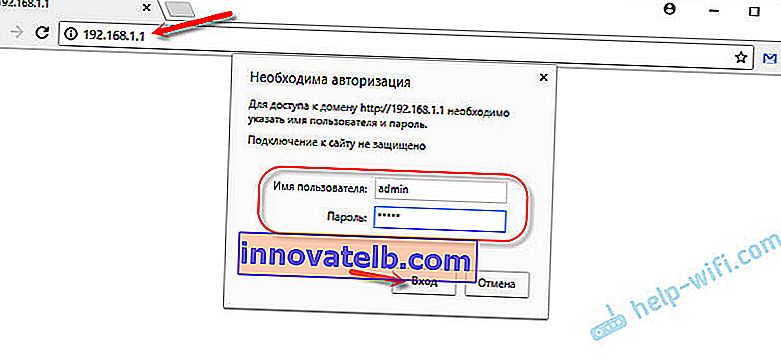
무선 ADSL 모뎀의 웹 인터페이스가 열립니다. 인터넷과 Wi-Fi 네트워크를 구성해야합니다. 또한 공장 암호 관리자를 변경하십시오. 방금 입력했습니다.
인터넷에 연결하도록 TP-Link ADSL 모뎀 구성
설정을 진행하기 전에 :
인터넷에 연결하기 위해 모뎀 설정에서 설정해야하는 매개 변수에 대해 공급자에게 확인해야합니다. Rostelecom, Ukrtelecom 또는 기타 제공 업체가 무엇인지는 중요하지 않습니다. 공급자의 지원에서이 데이터를 요청할 수 있습니다. 또는 인터넷 연결 동의를보십시오. 연결 유형 (PPPoE, 동적, 정적), VPI / VCI 값, 캡슐화, 사용자 이름, 암호가 필요합니다."인터페이스 설정"- "인터넷"섹션으로 이동합니다.
- 가상 회로 드롭 다운 메뉴에서 PVC0 가상 회로를 선택합니다.
- VPI 및 VCI 값을 설정합니다.
- "ATM QoS"반대쪽에 "UBR"을 선택합니다.
- 다음으로 연결 유형을 선택해야합니다. 예 : PPPoE.
- PPPoE가있는 경우 로그인 및 암호 (제공자가 발급)를 지정해야합니다. "캡슐화": "PPPoE LLC".
- 그리고 연결이 항상 활성화되도록 "연결"옆에 "항상 켜짐"이 선택되어 있는지 확인합니다.
- "저장"버튼을 클릭하여 설정을 저장하십시오.
스크린 샷을 참조하십시오.
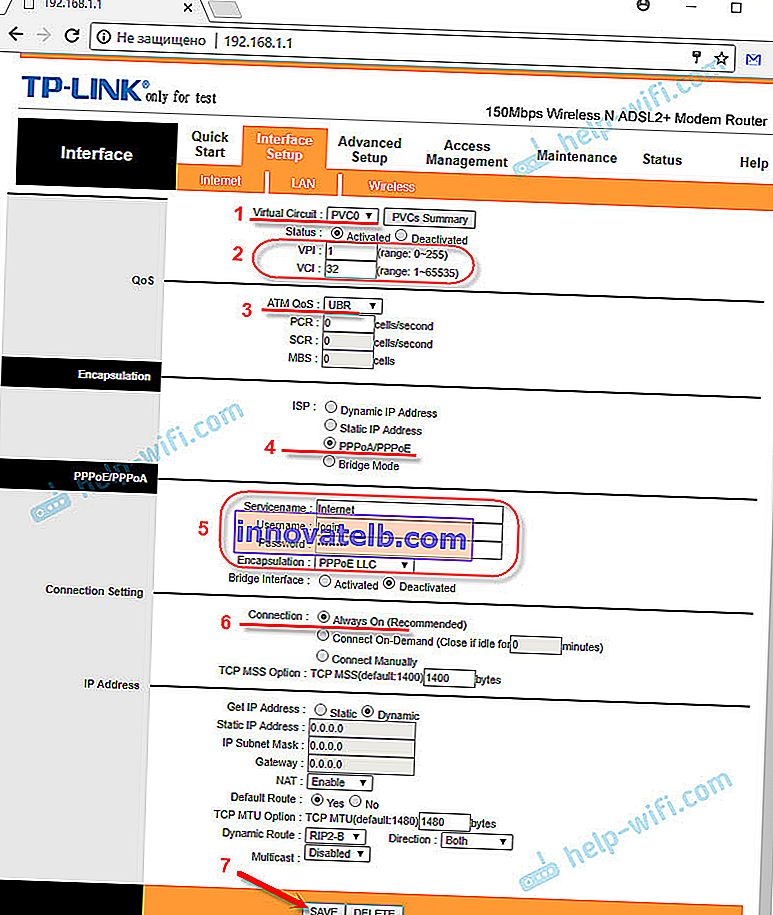
예를 들어 "Dynamic IP"가 있으면 훨씬 더 쉽습니다. 사용자 이름과 암호를 지정할 필요가 없습니다.
TP-Link TD-W8951ND에서 Wi-Fi 네트워크 설정
"인터페이스 설정"- "무선"섹션에서 무선 네트워크를 구성 할 수 있습니다.
- "채널"드롭 다운 메뉴에서 국가를 선택하십시오.
- Wi-Fi 네트워크 (SSID)의 이름을 변경합니다. 공장 이름은 남길 수 있지만 바람직하지 않습니다.
- 인증 유형은 "WPA2-PSK"로 설정됩니다.
- "암호화": AES.
- "Pre-Shared Key"필드에 Wi-Fi 네트워크를 보호 할 비밀번호를 입력합니다. 비밀번호는 영문으로 입력해야합니다. 숫자를 사용할 수 있습니다. 최소 8 자.
- 설정을 저장하십시오.
이렇게 :
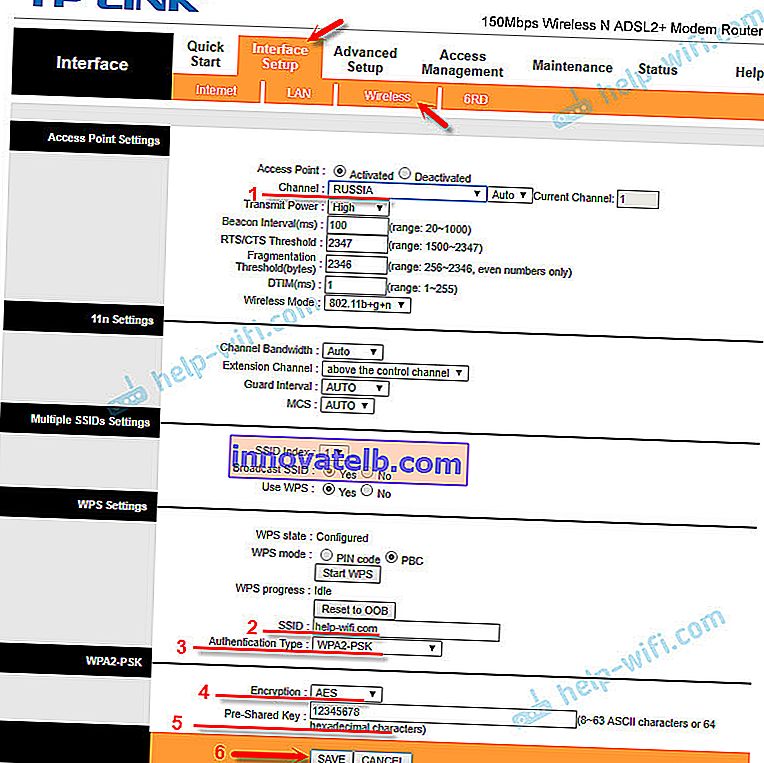
잊어 버리지 않도록 Wi-Fi 네트워크의 암호를 어딘가에 적어 두는 것이 좋습니다.
새 암호로 모뎀 설정 보호
기본적으로 로그인 및 암호 관리자는 모뎀 설정을 입력하는 데 사용됩니다. 이것은 무선 모뎀에 연결할 모든 사람이 제어판에 액세스 할 수 있음을 의미합니다. 따라서 공장 비밀번호를 변경하는 것이 좋습니다.
"유지 보수"- "관리"섹션으로 이동하십시오. 새 비밀번호를 두 번 입력하고 설정을 저장하십시오.
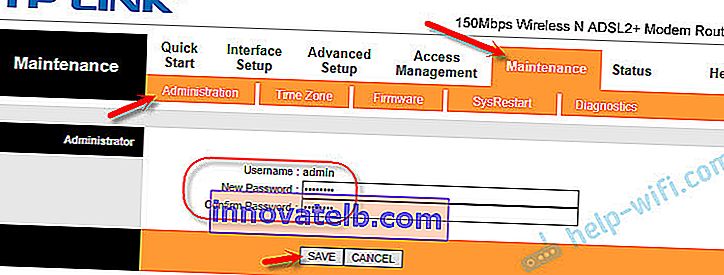
암호를 적어 두십시오. 잊어 버리고 모뎀 설정으로 이동해야하는 경우 재설정을 수행하고 모든 것을 다시 구성해야합니다.
IPTV 설정
이러한 설정은 디지털 TV를 활성화하고 사용할 계획 인 사람들에게 유용합니다. TP-Link TD-W8951ND는 IPTV를 지원합니다. 이제 디지털 텔레비전을 설정하는 방법을 보여 드리겠습니다. Rostelecom과 OGO Ukrtelecom이라는 두 개의 대형 제공 업체에 대한 설정을 고려해 보겠습니다.
"인터페이스 설정"- "인터페이스"섹션으로 돌아갑니다.
- "Virtual Circuit"에서 "PVC1"을 선택합니다.
- VPI / VCI 값을 설정합니다. Ukrtelecom의 IPTV는 1/33입니다. Rostelecom 0/50 용. 제공자에게 확인할 수 있습니다.
- "ATM QoS": UBR.
- 연결 유형 (ISP)을 "브리지 모드"로 설정하십시오.
- "캡슐화": 1483 Bridged IP LLC (대부분 Ukrtelecom의 TV 용).
- 설정을 저장하십시오.
스크린 샷을 참조하십시오 (예 : Rostelecom에서 디지털 TV 설정).
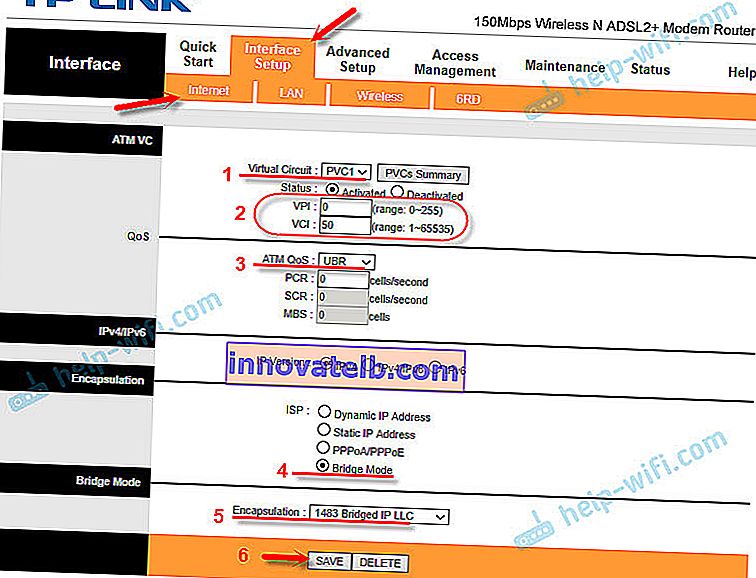
다음으로 LAN 포트를 구성해야합니다. "고급 설정"- "VLAN"- "VLAN 그룹 정의"섹션에서 수행 할 수 있습니다.
"Vlan Index"선택 : 1 . 아래 스크린 샷과 같이 포트를 설정했습니다. 인터넷 용 LAN 및 Wi-Fi 포트 3 개. IPTV 용 LAN 포트 하나만 남겨 둡니다. 설정을 저장하십시오.

그런 다음 "Vlan Index"를 선택합니다. 2 . "VLAN ID"필드가 있으며 여기에 숫자 2 를 입력하십시오 . 아래 스크린 샷과 같이 포트 설정을 지정합니다. 설정을 저장하십시오.
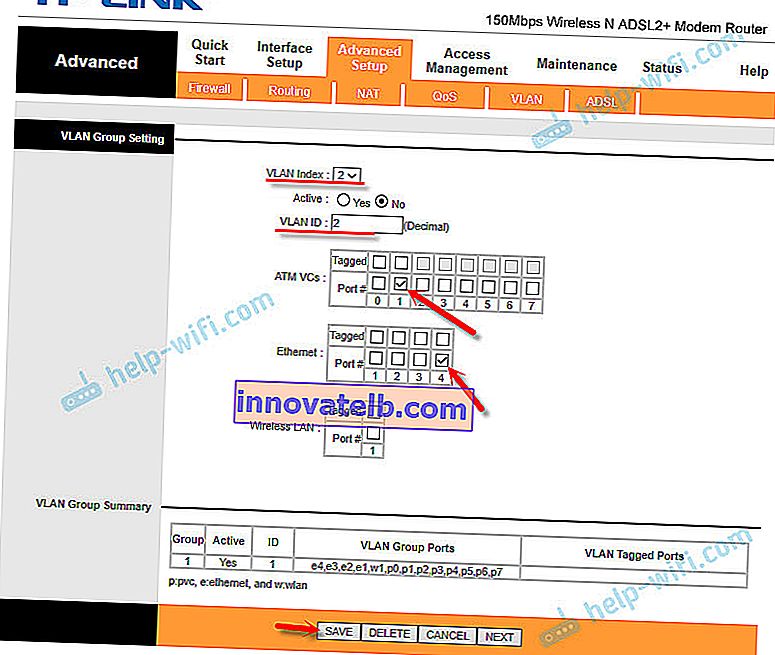
"각 인터페이스에 VLAN PVID 할당"섹션으로 이동합니다.
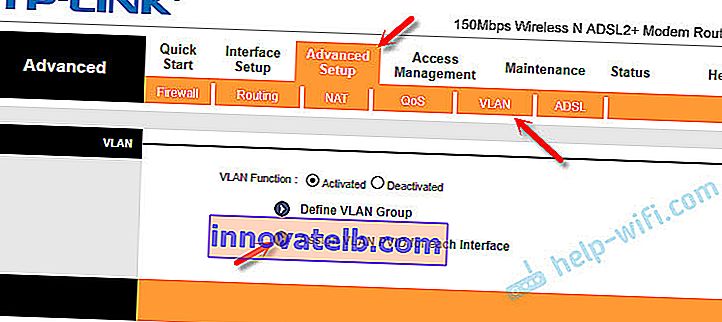
"VC # 1"의 경우 값을 2로 설정하십시오 . "Port # 4"의 경우 값도 2로 설정합니다 . 셋톱 박스가이 포트에 연결됩니다. 설정을 저장합니다.
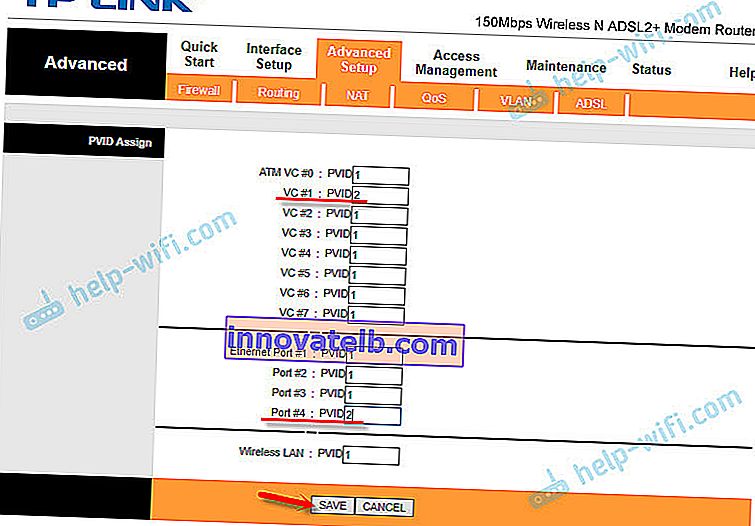
이것으로 디지털 TV 설정이 완료되었습니다.
TP-Link TD-W8951ND를 구성했습니다. 성공하고 모든 것이 작동하기를 바랍니다. 의견이 있으면 질문하십시오.